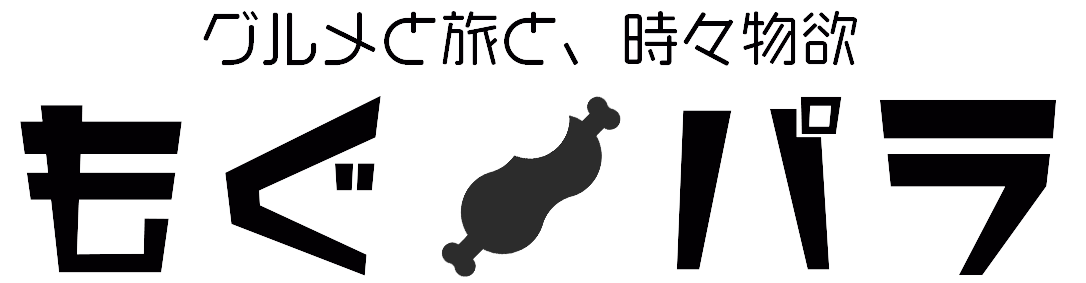『DAZN』に悩まされている皆さん、おはこんばんちは。コツメです。
スポーツ中継はやっぱりTVの大画面で観たいですよね。けど『DAZN』はご承知の通りネット配信サービスなので、スマホやタブレット、またはパソコンの小っこい画面で観ているという人がほとんどだと思います。
今まで「スカパー!」(TV)で観るのが当たり前だった皆さんにとって、いきなり「これからはスマホやパソコンの画面で観てね!」と有無を言わさず変化を求められたのは、青天の霹靂だったに違いありません。
けど、意外に知らない人が多いみたいなんですが、『DAZN』をTV画面で観ることは可能です。
例えば、『DAZN』対応スマートテレビですとか、Amazonの「Fire TV」「Fire TV Stick」があれば比較的簡単にTV画面で『DAZN』を観られます。ただ、そのためだけにスカートテレビに買い換えるというのは、ちょっと現時的じゃないですよね。(Fire TV Stickについては後ほど言及します。)
で、ここから先は非常にニッチな話題になってしまいますが、私は現在のところ「MacBook Pro(2016)」を利用して『DAZN』をTV画面に映して観ています。

「何とか手持ちの機材を有効活用して『DAZN』をTV画面に映したい」と考えた時に、私のケースではこれが最適解でした。
接続はそれほど難しくありませんでしたが、「Silverlight」をインストールする必要があるなど、もしかすると手こずる人がいるかも知れませんので、私の手順を公開しておきます。
また、Windowsのパソコンでもほとんど一緒ですので参考になると思います。
『HDMI』出力用のアダプターは必須です
私の持っている「MacBook Pro(late2016)」にはUSB-C端子しか備わっていないので、それ前提で書かせて頂きますが、通常のUSB端子(USB-A)でも基本的には同じです。
TV側の『HDMI』端子に接続する必要があるので、USB-CからHDMIへ変換するためのアダプターが必須です。あとはHDMIケーブルも必要になるので、もし余っていたり流用できるHDMIケーブルがない場合は、これも購入しないとダメですね。
そして変換アダプターが意外と高額なので、Macを使う場合はこの点が一番のネックになってきます。例えばApple純正のアダプターだと『USB-C Digital AV Multiportアダプタ』しか選択肢がないのですが、なかなか購入するのに躊躇する金額です。
『DAZN』をTV画面に映すためだけの目的で、この金額を出すのはちょっとどうかな、と思っちゃいますよね。
私の場合は、Apple純正はやめてUSB-A変換アダプターにもなる、こちらの製品を利用しています。
現行の「MacBook Pro」はUSB-C端子しかなくて不便なので、USB-Aへの変換アダプターはマストアイテムです。この商品であれば「USB-A変換もできるし、ついでにHDMI変換アダプターにもなる」といった感覚で使えるので、まぁ納得感があります。
 【ALMIGHTY DOCK CM2/TUNEWEARレビュー】USB-C対応のMac用多機能ハブ
【ALMIGHTY DOCK CM2/TUNEWEARレビュー】USB-C対応のMac用多機能ハブ
『Silverlight』をインストールしましょう!
実は、Safariで『DAZN』を観ようとしても、「Silverlight」というソフトウェアが入っていないと観ることが出来ません。なので、自分でインストールしないといけません。(但し、他の動画配信サービスとすでに契約してMacで視聴している場合は、「Silverlight」がインストール済かも。その場合はすぐに視聴できます。)
尚、「Silverlight」はMicrosoftのソフトウェアなので、とりあえずインストールしてもウィルス等は大丈夫なはずです。心配しないでインストールしてしまいましょう。
もしダウンロードやインストールの方法が分からない場合は、ググってみればすぐに解決できるかと思います。
一応、文字書きだけで恐縮ですが、インストール後の設定手順を載せておきます。
- Safariの「メニューバー」から「Safari」を選んで「環境設定」を押す。
- 表示された画面から「セキュリティ」を選択する。
- 出てきた画面の左側メニューの中にある「Silberlight」を選択する。(チェックを入れる)
- 右側の画面から『DAZN』を探して、「オフ」から「オン」に切り替える。
- 画面右下の「完了」ボタンを押す。(設定完了)
HDMIケーブルでMacとTVを接続する
下準備は出来ましたので、あとはMacとTVを接続するだけです。これからご説明する手順は順番が入れ替わっても大丈夫ですので、やりやすい順番に行ってください。
- TVのHDMI端子にHDMIケーブルを接続する。
- HDMIケーブルの反対側と変換アダプターのHDMI端子を接続する。
- 変換アダプターとMacを接続する。
- Macでブラウザ「Safari」を起動して、『DAZN』のウェブサイトにアクセスする。
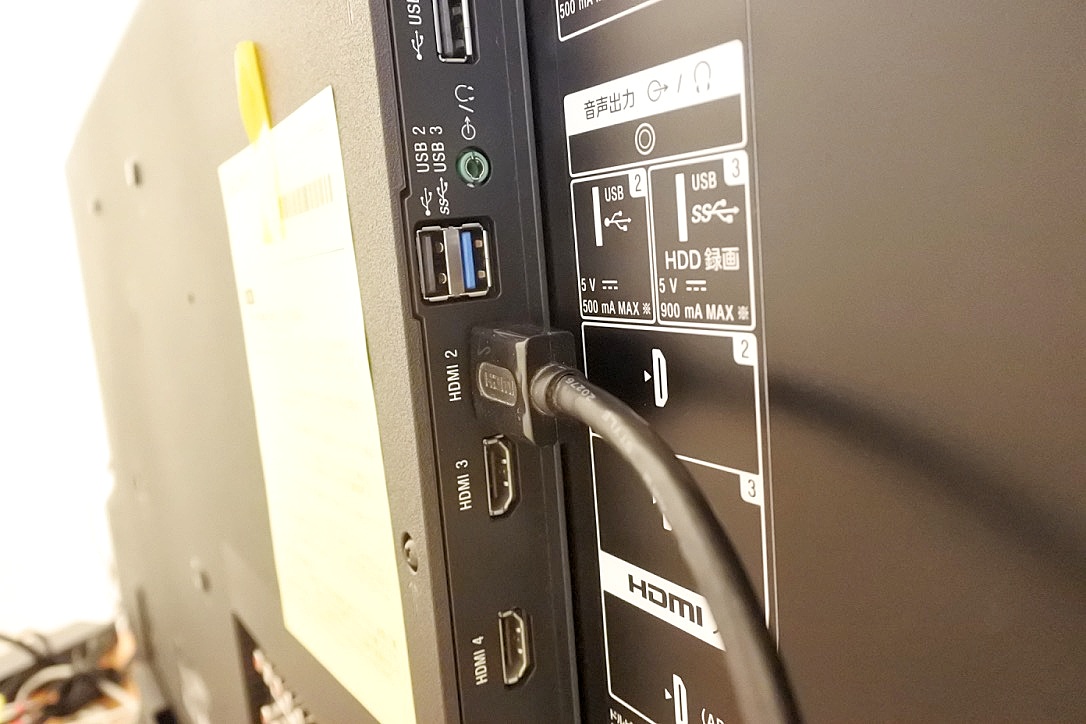

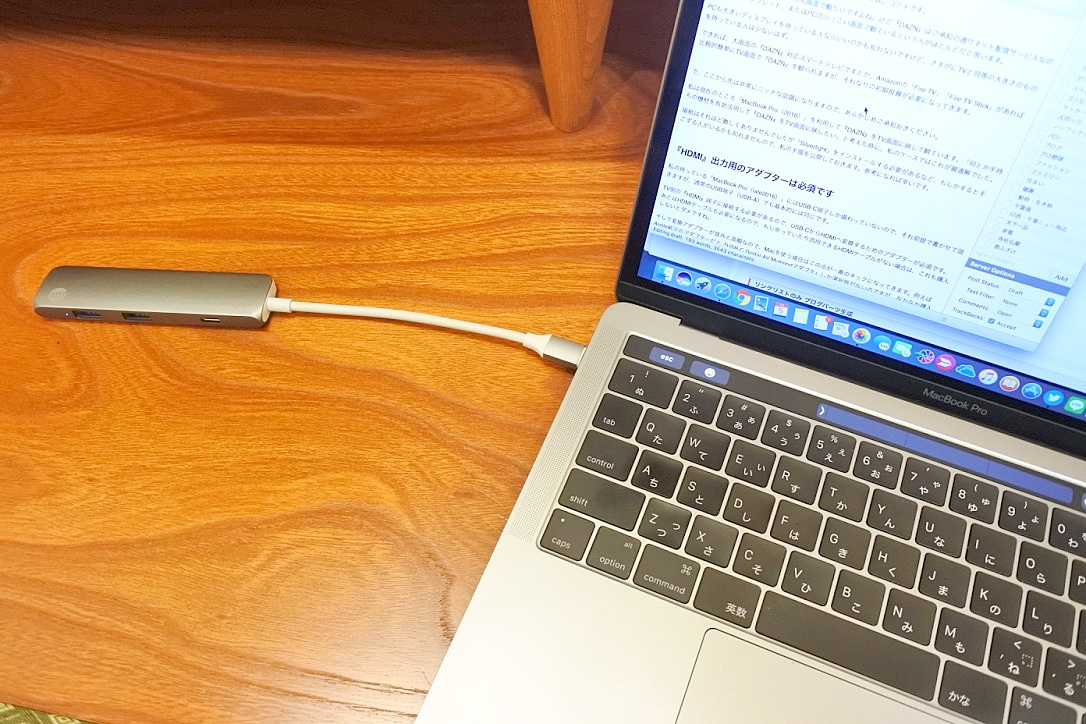
この方法だと、Macの画面をそのままTV画面に映すことになるので、『DAZN』だけでなくMacの画面上に表示されるものなら、何でも表示させることが可能です。
私は今現在、もっぱらこの方法で『DAZN』を観ていますが、とりあえず大きな問題もなくサッカー中継などを観ることが出来ています。

『DAZN』をMac経由でTVに映す方法の問題点
この方法で問題なく視聴することは出来ているのですが、気になる点もいくつかあります。
セッティングが面倒
まさかMacを常時TVに接続させっぱなしなんて人はいないと思います。私も普段は別な場所でMacを使っているので、『DAZN』を観るときだけ都度ご紹介した方法でTVとMacを接続しています。
大した手間ではないのですが、やっぱり「スカパー!」のようにチューナーを常時接続しているものと比べると、いちいちセッティングしなければならないのは面倒です。
『DAZN』を観ている間は、Macが使えない
当たり前って言えば当たり前なんですが、『DAZN』視聴中のMacは視聴専用機と化してしまいますので、他のことには使用出来ません。ゆる〜く『DAZN』をTVで観ながらMacで別作業をしたい場合には困ることになります。これ、結構イタイかも。
Amazonの「Fire TV Stick」は4,980円(2017年7月5日時点)
これが一番気になるところです。
MacとTVを接続するためには、どうしても変換アダプターが必要になるわけですが、私がご紹介した変換アダプターよりもAmazonの「Fire TV Stick」の方が安く購入できちゃいます。
「Fire TV Stick」はTVのHDMI端子に直接挿す仕様になっているので、一度挿してしまったら普通はそのままでしょうから、都度セッティングする必要なんてありません。
しかも、噂によるとMacなどパソコンの場面をHDMIでTVに映すよりも、「Fire TV Stick」を使った方が画質が良いらしいです。。。なので変換アダプターを持っていなくて、また『DAZN』以外をTVに映すつもりがないのであれば、「Fire TV Stick」を買うのが正しい選択でしょう。
パソコンとHDMI変換アダプターを持っている人にだけメリットあり
まあ、そんな訳でパソコンもHDMI変換アダプターも持っていない人は、Amazon「Fire TV Stick」を買った方がいいと思います。約5,000円しますけど、そんなに高い買い物って訳でもないですからね。
「パソコン持ってるし、HDMI変換アダプターも持っている(もしくは買ってもいいと思っている)。「Fire TV Stick」にお金を出したくない!」という私みたいなニッチな人のみ、今回ご紹介した方法をオススメします。
一応言っておきますと、私は「Fire TV Stick」を持っていません。が、しかし悔しいことに評判がいいんですよね(笑)。調べたら、今なら在庫があるみたいなので、実はちょっと心がぐらついています(笑笑)。
ま・と・め
『DAZN』は月額1,750円(税別)と、スカパー!のサッカーパックに入るよりもかなりお安いなど、我々サッカーファンにはありがたい部分もあります。
画質や安定感がイマイチであるなど、文句を言いたいところも多々ありますが、そうは言っても現実としてサッカー観戦をするには『DAZN』加入は必須な状況です。
取り敢えず今回は、手持ちのMacBook Pro経由でTV画面に『DAZN』を映す方法をご紹介しましたが、引き続き『DAZN』関連のネタは投下していくつもりです。
早くPS4に『DAZN』アプリ来てくれないかなー!マジで!!
(^ ^)ではでは(^ ^)
「コツメカワウソ.com」は、amazon.co.jpを宣伝しリンクすることによってサイトが紹介料を獲得できる手段を提供することを目的に設定されたアフィリエイト宣伝プログラムである、 Amazonアソシエイト・プログラムの参加者です。